CAD压印工具怎么用?
溜溜自学 室内设计 2022-08-22 浏览:501
大家好,我是小溜,CAD其参数化绘图功能能够帮助您减少修订时间,确保一切协调有序、迅速。所以依靠CAD的工具,可以让我们修改图形更加轻松,但工具很多,许多小伙伴不知道CAD压印工具怎么用?那么今天就来介绍这个工具的室友方法。
想了解更多的“CAD”相关内容吗?点击这里免费学习CAD课程>>
工具/软件
硬件型号:微软Surface Laptop Go
系统版本:Windows7
所需软件:CAD2012
方法/步骤
第1步
1.绘制好我们需要压印的图形。
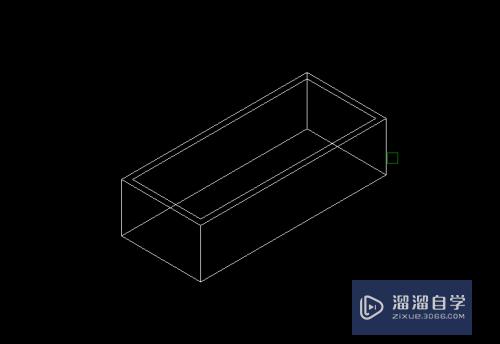
第2步
2.在空白处左上方单机右键,调处实体编辑。
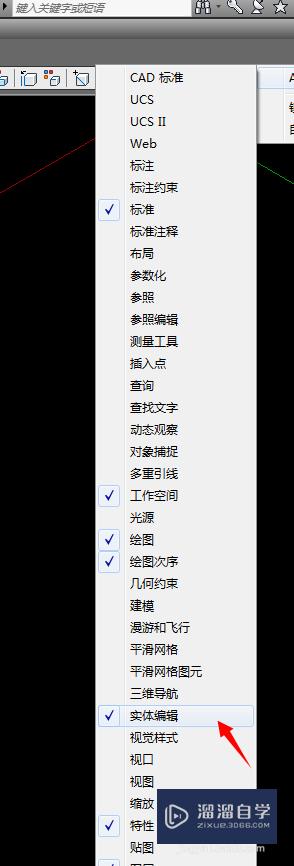
第3步
3.调出来就是这个工具条。
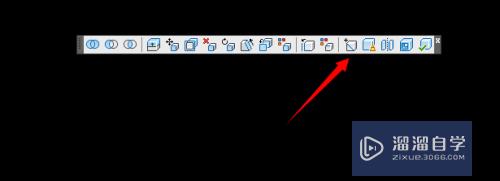
第4步
4点击压印,选择三维实体。
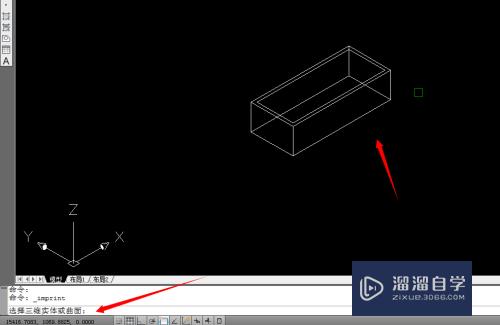
第5步
5.再选择需要压印的对象。
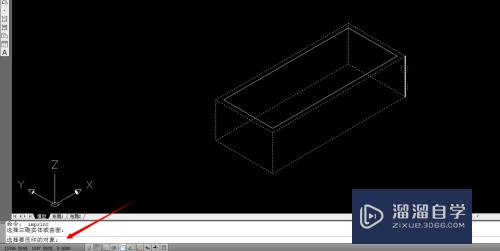
第6步
6进入这一步,根据我们的需求。
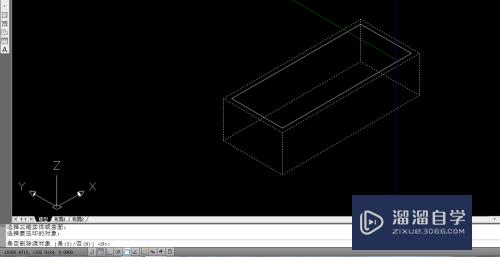
第7步
7完了我们发现我们的实体上多了一条线,和实体是一起的。
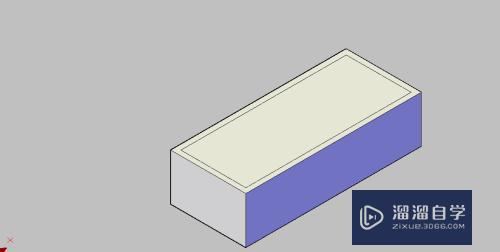
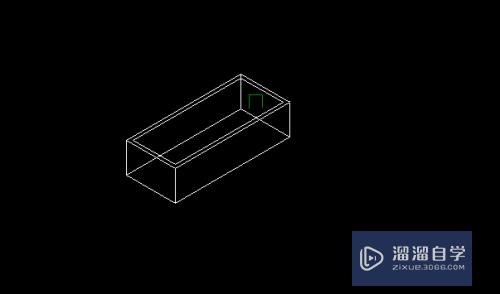
第8步
8.祝大家学习愉快!.
注意/提示
上面就是“CAD压印工具怎么用?”这篇文章的所有内容了,相信大家也都认真的阅读完了,如果在学习的过程中遇到问题,不妨重新再的阅读下文章,相信大家都能够轻松解决眼下的问题。
相关文章
距结束 06 天 02 : 22 : 54
距结束 01 天 14 : 22 : 54
首页









